JavaScript之ECharts用法讲解
前面做项目时用到ECharts,今天特此整理一下,作为笔记,同时希望帮助更多人。
首先简单介绍一下,ECharts是一个纯JavaScript图表库,底层依赖于轻量级的Canvas类库ZRender,基于BSD开原协议,是一款非常优秀的可视化前端框架。
官网地址:http://echarts.baidu.com/
1.首先在官网 选择合适的下载版本
http://echarts.baidu.com/download.html
2.引入Echarts
<script src="js/echarts.js"></script>
3.绘制一个简单的图表
准备一个DOM容器
<div style="border:2px solid #666;width:49%;height:450px;float:left" id="chartmain"></div>
4.创建一个简单的雷达图
<script type="text/javascript">
window.onload = function (){
//指定图表的配置项和数据
option = {
//标题
title: {
text: '基础雷达图'
},
tooltip: {},
legend: {
data: ['预算分配(Allocated Budget)', '实际开销(Actual Spending)']
},
radar: {
// shape: 'circle',
name: {
textStyle: {
color: '#fff',
【本文由:日本cn2服务器 提供 转载请保留URL】 backgroundColor: '#999',
borderRadius: 3,
padding: [3, 5]
}
},
indicator: [
{ name: '销售(sales)', max: 6500},
{ name: '管理(Administration)', max: 16000},
{ name: '信息技术(Information Techology)', max: 30000},
{ name: '客服(Customer Support)', max: 38000},
{ name: '研发(Development)', max: 52000},
{ name: '市场(Marketing)', max: 25000}
]
},
series: [{
name: '预算 vs 开销(Budget vs spending)',
type: 'radar',
// areaStyle: {normal: {}},
data : [
{
value : [4300, 10000, 28000, 35000, 50000, 19000],
name : '预算分配(Allocated Budget)'
},
{
value : [5000, 14000, 28000, 31000, 42000, 21000],
name : '实际开销(Actual Spending)'
}
]
}]
};
//获取dom容器
var myChart = echarts.init(document.getElementById('chartmain'));
// 使用刚指定的配置项和数据显示图表。
myChart.setOption(option);
}
</script>
这样一个简单的雷达图就ok了,下面看下效果图
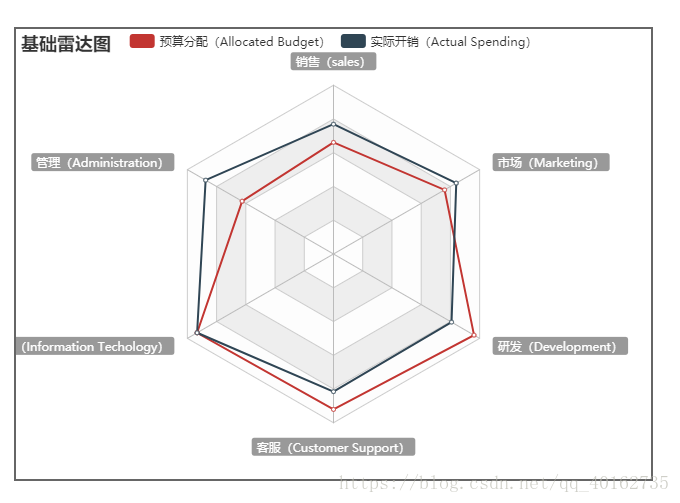
5.动态的柱状图
- 还是创建一个装ECharts的DOM容器
- 后台返回数据
- 前台JavaScript代码
<script type="text/javascript">
window.onload = function (){
//财务看年度的合同金额echart数据源
$.ajax({
url:'',
type:'post',
datatype:'json',
success : function(data){
var partner = new Array();//公司名
for(var i=0;i<data.length;i++){
partner.push(data[i].partner);
}
var odata=[];
for(var i=0;i<data.length;i++){
var obj={};
obj.name=partner[i];
obj.type='bar';
obj.data=[data[i].qyearOne,data[i].qyearTwo,data[i].qyearThree,data[i].qyearFour,data[i].yearOne,data[i].yearTwo,data[i].yearThree,data[i].yearFour,data[i].hyearOne,data[i].hyearTwo,data[i].hyearThree,data[i].hyearFour];
obj.barWidth=30;//宽度
odata.push(obj);
}
option = {
tooltip : {
trigger: 'axis'
},
legend: {
data:partner
},
toolbox: {
show : true,
},
calculable : true,
xAxis : [{
type : 'category',
data :[qyear+'Q1',qyear+'Q2',qyear+'Q3',qyear+'Q4',year+'Q1',year+'Q2',year+'Q3',year+'Q4',hyear+'Q1',hyear+'Q2',hyear+'Q3',hyear+'Q4']
}],
yAxis : [{
type : 'value'
}],
series : odata //前台组装数据
};
//获取要赋值的DOM控件
var myChart = echarts.init(document.getElementById('chartmain'));
//赋值
myChart.setOption(option);
}
});
</script>
这样一个前后台交互的柱状图就ok了,效果图如下。
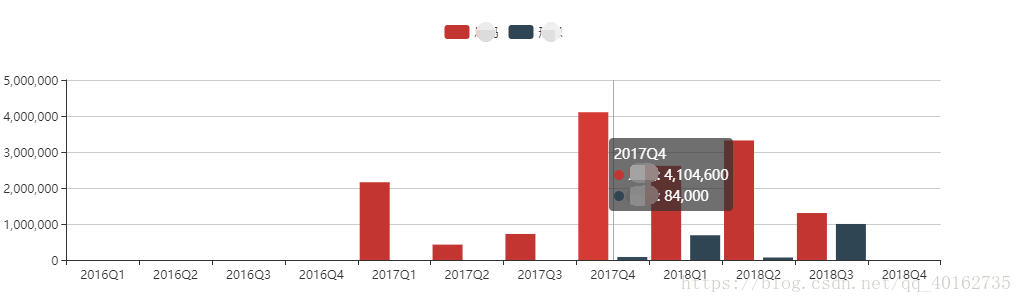
到此这篇关于JavaScript之ECharts用法讲解的文章就介绍到这了,更多相关JavaScript之ECharts内容请搜索hwidc以前的文章或继续浏览下面的相关文章希望大家以后多多支持hwidc!
